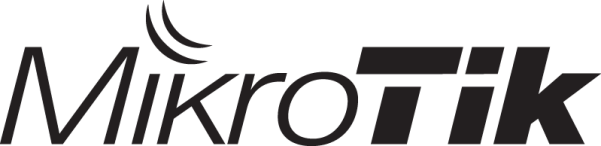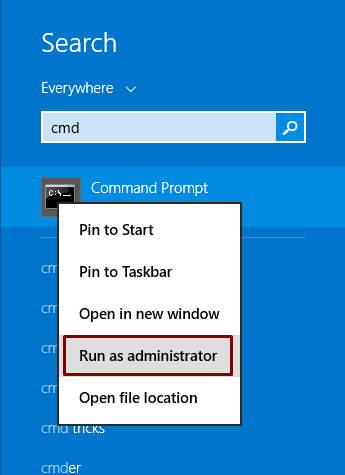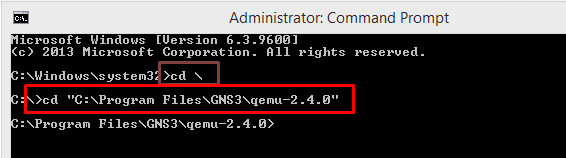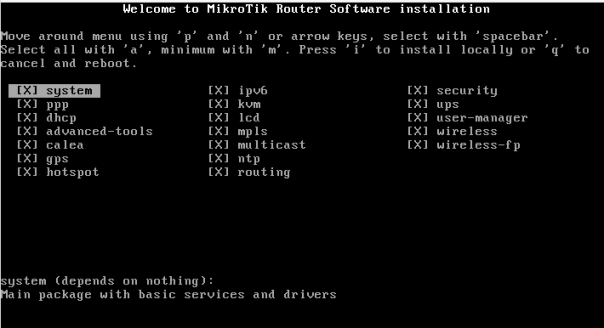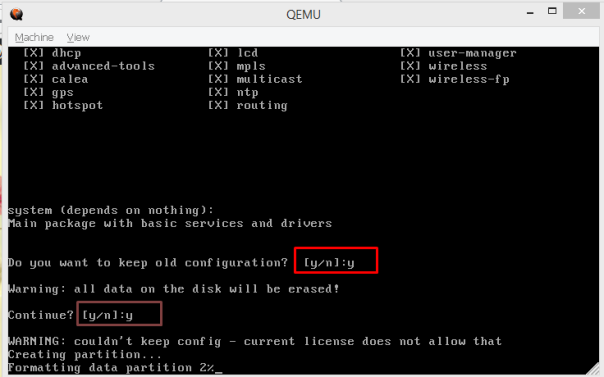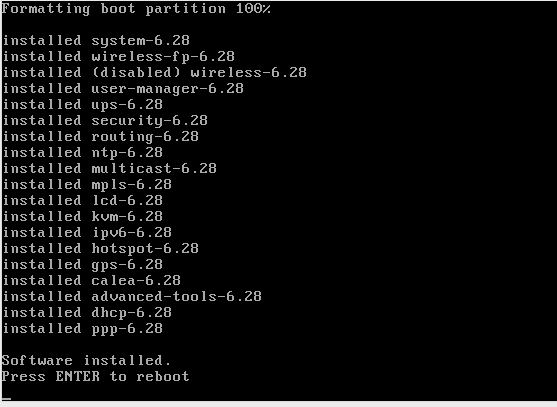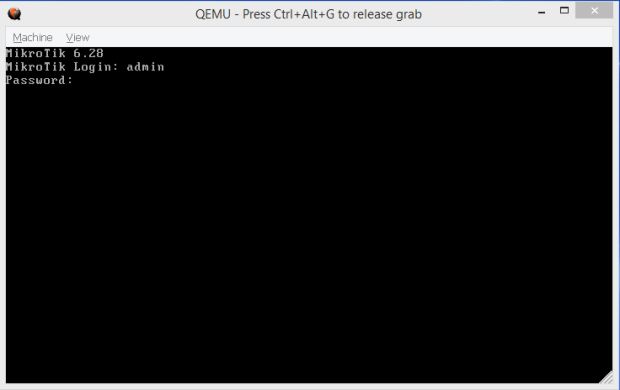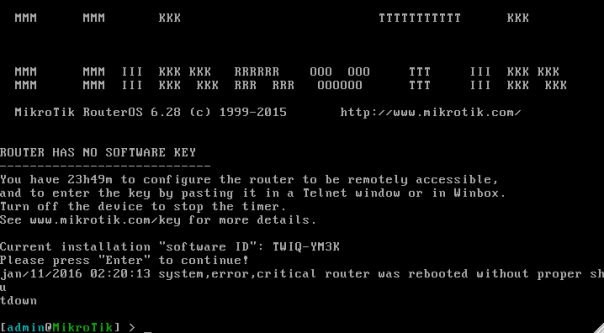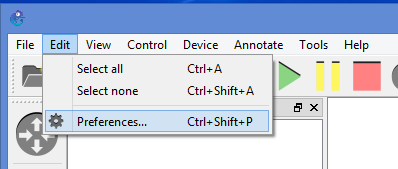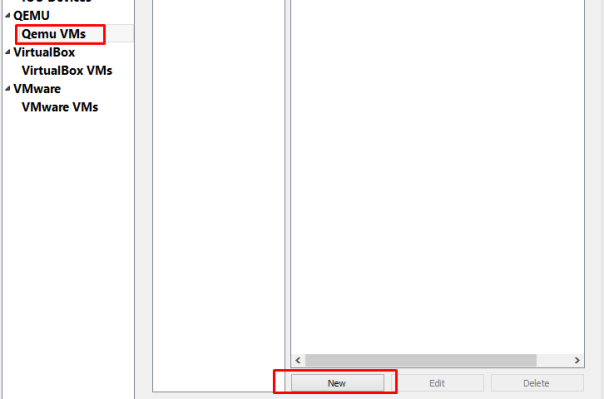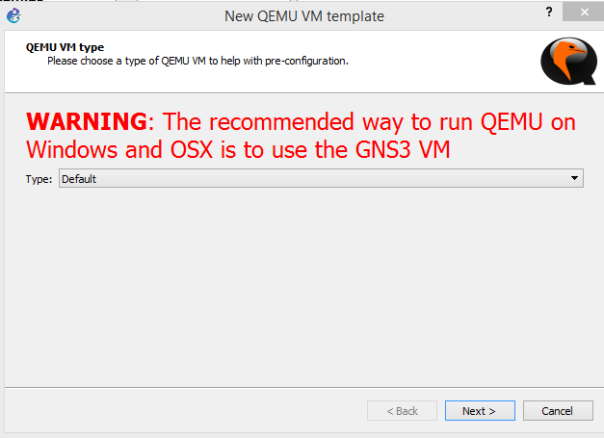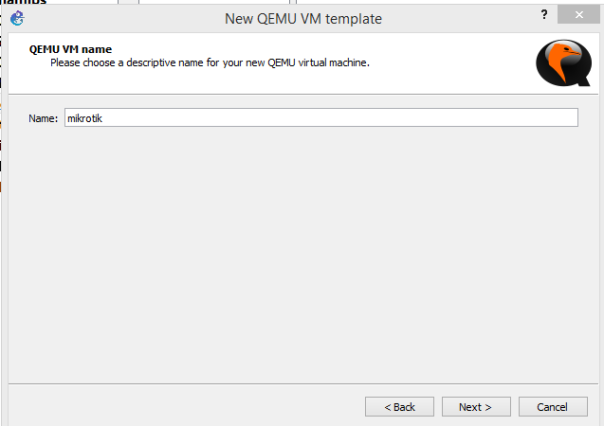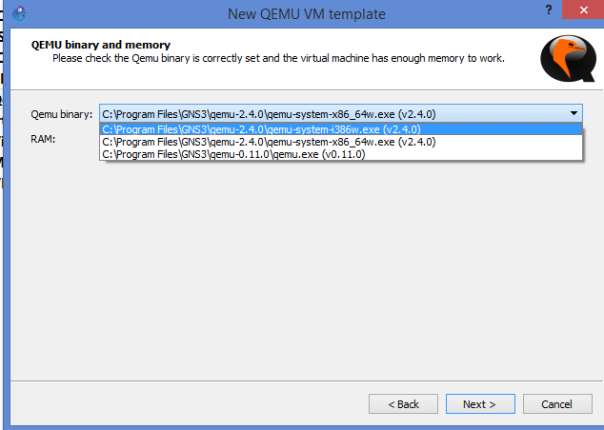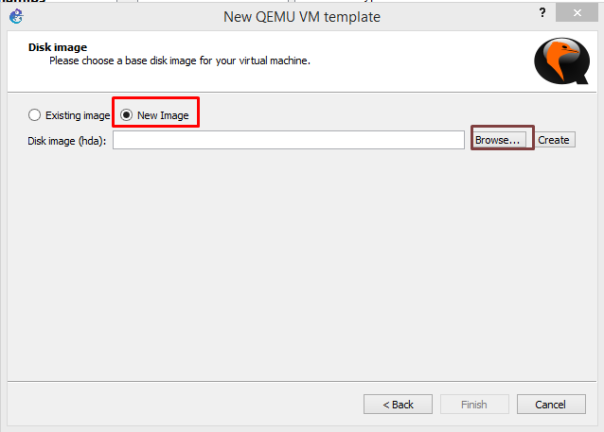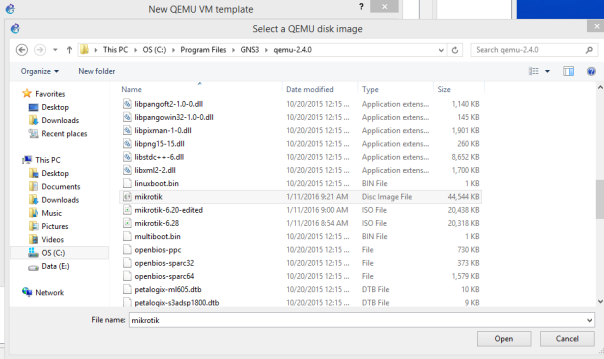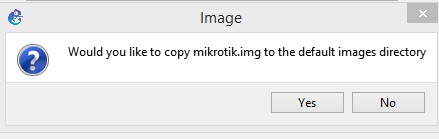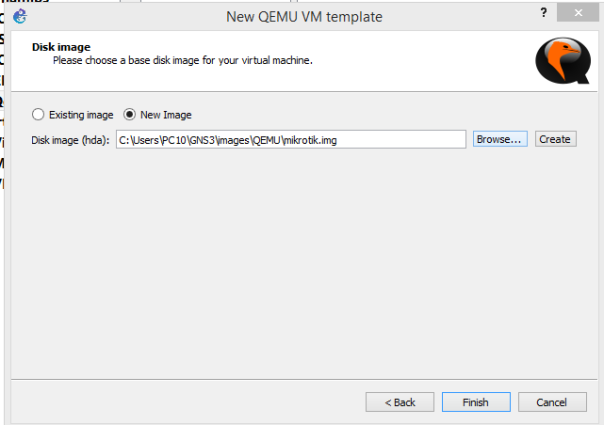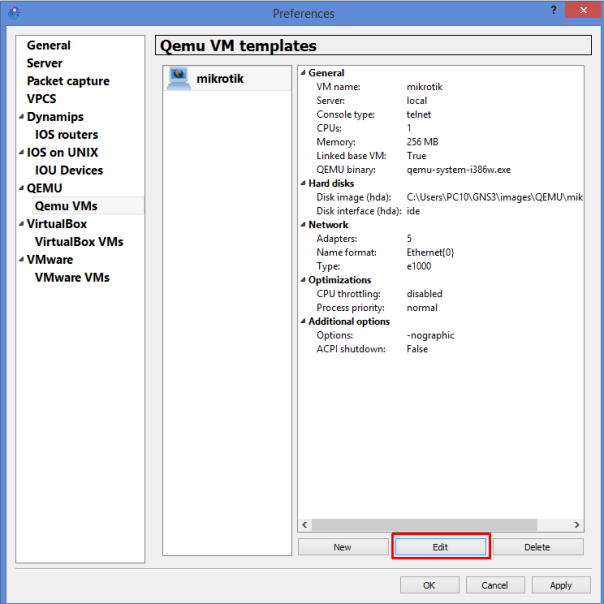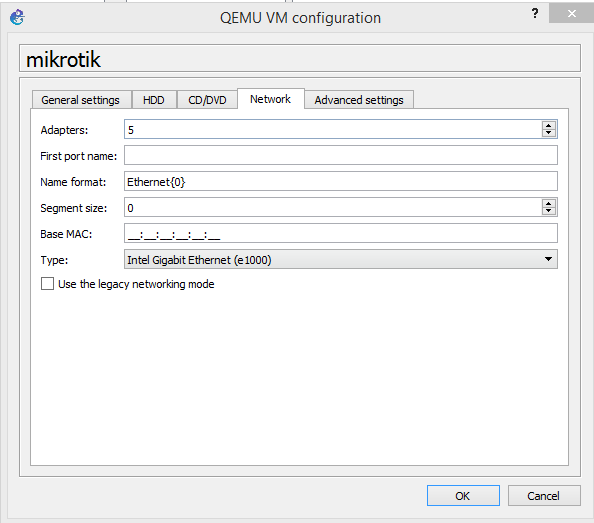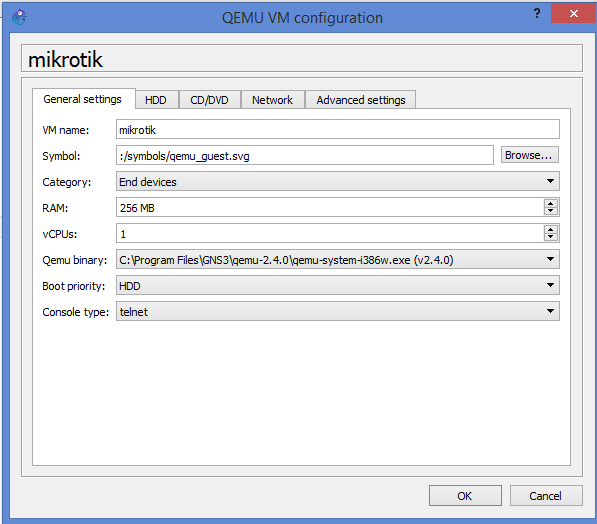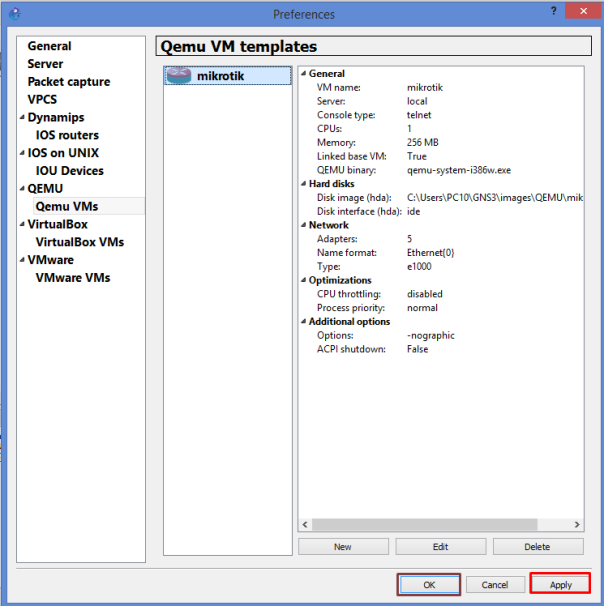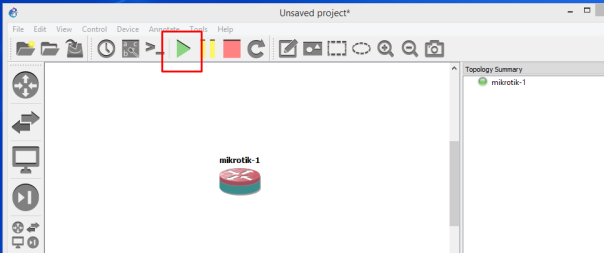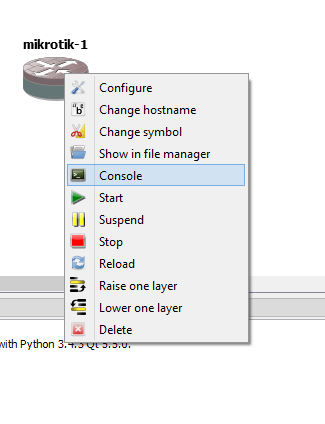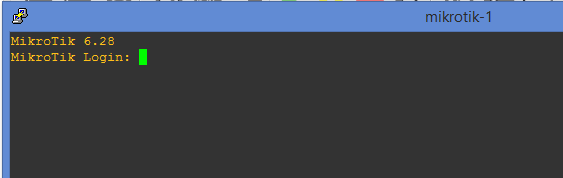LAB 1 : Mikrotik Network Simulator dengan GNS3
Tujuan :
- Mudah untuk belajar mikrotik dan mencoba lebih banyak fitur MiktoTik,kapan saja dimana saja.
- Dapat mencoba beberapa fitur dalam simulasi jaringan dengan topologi apapun sebelum kita mengimplementasikan dalam jaringan nyata.
GNS3 (Graphic Network Simulator) adalah software simulasi jaringan komputer berbasis GUI yang mirip dengan Cisco Packet Tracer. Namun pada GNS3 memungkinkan simulasi jaringan yang komplek, karena menggunakan operating system asli dari perangkat jaringan seperti cisco dan juniper.Program ini dapat dijalankan diberbagai sistem operasi,seperti Windows,Linux, atau Mac OS X.
Untuk memungkinkan simulasi lengkap, GNS3 memiliki beberapa komponen yaitu:
a)DynamipsDynamips merupakan software yang dibuat oleh Christophe Fillot. Software ini untuk mensimulaikan IOS router Cisco seri 1700, 2600, 3600, 3700, dan 7200. Dynamips dikembangkan untuk keperluan training, testing, eksperimen, dan menguji kualitas konfigurasi IOS pada router secara real. Software ini berbasis CLI dan tidak memiliki mode GUI sehingga harus memahami perintah-perintahnya. Dynamips mampu berjalan dibeberapa sistem operasi seperti linux dan windows.
b)DynagenDynagen dibuat oleh Greg Anuzelli merupakan program front-end untuk dynamips yang berfungsi untuk menyederhanakan konfigurasi dynamips.
c)QemuUntuk membuat suatu simulasi jaringan di GNS3 terkadang kita memerlukan keberadaan end user device untuk keperluan test koneksi end to end sehingga simulasi routing menjadi terasa lebih realistic. Qemu merupakan aplikasi emulator yang mengandalkan translasi binary untuk mencapai kecepatan yang layak saat berjalan di arsitektur komputer host. Dalam hubungannya dengan komputer host, Qemu menyediakan satu perangkat model yang memungkinkan untuk menjalankan berbagai sistem operasi yang belum dimodifikasi sehingga dapat ditampilkan dalam hosted virtual machine monitor. Qemu juga dapat memberikan dukungan percepatan modus campuran binary translation (untuk kernel code) dan native execution (untuk user code)
d)WinPCAPWinPcap adalah tool standar yang digunakan pada industri untuk mengakses link-layer network pada lingkungan kerja Windows. WinPCap mengizinkan aplikasi untuk mengambil dan mentransmisikan paket-paket jaringan, serta mendukung kernel-level packet filtering, network statistics engine, dan remote packet capture.
e)VPCS
Merupakan emulator PC/node
Merupakan emulator PC/node
Konfigurasi
1.Download terlebih dahulu GNS3 di http://www.gns3.net/download/
2.Kemudian download mikrotik di http://www.routeros.co.id/
3.Setelah didownload klik 2 kali software GNS3.
4Lakukan proses instalasi dengan menekan next sampai finish sehingga muncul gambar dibawah ini pada dekstop
5.Sebelum kita membuat sebuah simulasi jaringan menggunakan mikrotik pada GNS3,kita harus membuat image mikrotik menggunakan qemu yang akan digunakan pada saat membuat jaringan menggunakan mikrotik di GNS3.Caranyakita buka CMD.Klik kanan lalu run as administrator.
6.Pindahkan iso mikrotik yang kita download tadi kedalam folder C:\Program Files\GNS3\qemu-2.1.0
7.Kita masuk kedalam folder dimana kita mengcopy mikrotik yang kita download sebelumnta dengan CMD
8.Setelah itu kita akan membuat virtual drive berupa file image yang nanti kita gunakan untuk mengisntall mikrotik
- “qemu-img.exe” untuk melakukan create image
- “create -f qcow2” untuk create dengan format qcow2 pada create image
- “mikrotik.img” merupakan nama virtual drive dengan format img
- “256M” size virtual hardisk yang digunakan
9.Kemudian kita akan menginstall mikrotik dengan iso yang telah kita siapkan tadi
10.Ketika dienter maka akan muncul aplikasi qemu untuk melakukan instalasi mikrotik secara virtual
11.Untuk melakukan instalasi mikrotik cukup mudah pertama kita pilih aplikasi apa yang akan diinstall dengan tekan spacebar sehingga akan memberikan tanda silang pada kolom tersebut.Disini saya menginstall semua aplikasi cukup tekan “a” pada keyboard nanti akan terpilih semua.
12.Lalu tekan “i” untuk proses instalasi lalu akan muncul dibawah ini .Kemudian tekan “y”
13.Jika proses penginstallan sudah selesai, akan muncul tulisan “press enter to reboot” lalu klik enter dan langsung di close tab QEMUnya, jika tidak nanti akan install lagi.
14. Sekarang kita cek , apakah sudah berhasil dan bisa login atau belum. dengan perintah qemu-system-i386w.exe mikrotik.img
15.Lalu akan seperti ini.Isi login dengan admin passwordnya kosong.
- Kalau seperti ini berhasil
16.Lalu, sekarang kita buka aplikasi GNS3. Kemudian, klik edit –> Preferences.
17.Kemudian, pilih menu Qemu. Dan “new” untuk memulai membuat device QEMU VM.
18.Pilih Default.
19.Ketik nama device yang akan dimasukan kedalam GNS3.
20.Kemudian pilih qemu binary yang digunakan sewaktu menginstall mikrotik sebelumnya.
21.Kemudian pilih disk image (hda) klik browse.
- klik yes.
- Lalu klik finish.
22.Setelah itu akan muncul list qemu yang kita buat .
- klik Edit.
- Karena kita butuh 5 interface maka kita setting yang ada di device mikrotiknya.
- Selanjutnya merubah tampilan icon mikrotik menjadi sebuah router.Lalu browse
- Disini saya pilih “router_firewall”
- ketika semua sudah, kita bisa klik Apply, lalu ok.
23.Jika sudah maka Device mikrotik yang sudah kita buat akan berada di bagian kolom perangkatkerja.Untuk memulai drag & drop device mikrotik ke area kerja kemudian klik play ( segitiga hijau) .
- Untuk memulai konfigurasi klik kanan dibagian router kemudian pilih console.
- Maka akan muncul console mikrotik dan siap untuk digunakan untuk simulasi jaringan.